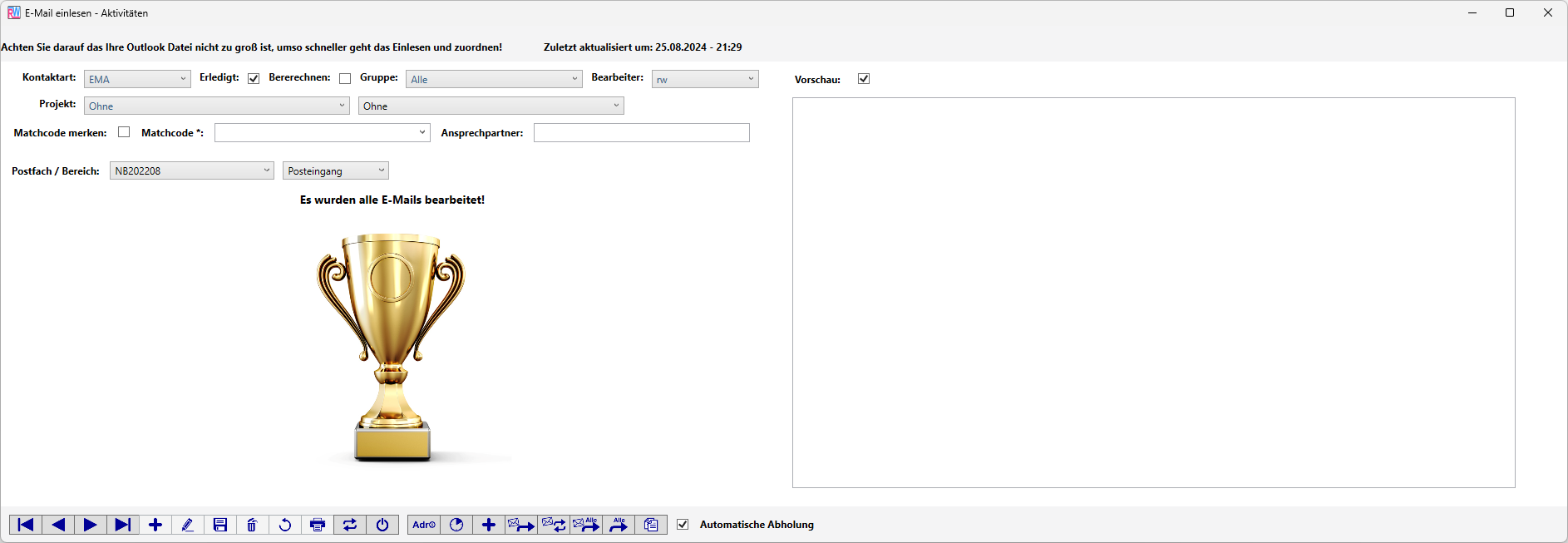E-Mail Einlesen
Lesen Sie empfangene und gesendete E-Mails direkt in das CRM System ein.
Sie müssen zu Beginn in den Einstellungen Outlook das Postfach einstellen. Es können auch mehrere Postfächer angelegt werden.
Standardmäßig ist die automatische Abholung aktiv, dadurch wird alle 5 Minuten das gewählte Postfach eingelesen.
Alle E-Mails werden importiert und als Aktivität den jeweiligen Adressen hinterlegt. Der Betreff der E-Mail wird als Betreff in der Aktivität angelegt, in der Bemerkung wird der E-Mail Text
gespeichert.
Es wird die Originale-Mail abgespeichert, so das Sie im Nachgang immer wieder darauf Zugriff haben.
Es dürfen keine Kalenderanfragen und unzustellbare E-Mails im Postfach enthalten sein,
fügen Sie Ihrem Outlook eine Regel hinzu, damit diese direkt aussortiert werden.
Achten Sie darauf, das Ihr Posteingang, nicht mehr als 50 E-Mails enthält, dies verlangsamt das Einlesen!
Empfehlung vom Ablauf:
 Importieren Sie alle bekannten E-Mails, beachten Sie dabei den Status erledigt. Zum Nacharbeiten sollte der Haken nicht gesetzt sein.
Importieren Sie alle bekannten E-Mails, beachten Sie dabei den Status erledigt. Zum Nacharbeiten sollte der Haken nicht gesetzt sein.
- Sollten Sie noch E-Mails einlesen wollen, überlegen Sie die Neuanlage der Adresse.
 Wenn Sie neue Adressen angelegt haben, führen Sie den automatischen Import nochmals durch, ansonsten gehen Sie zu Schritt 4.
Wenn Sie neue Adressen angelegt haben, führen Sie den automatischen Import nochmals durch, ansonsten gehen Sie zu Schritt 4.
- Hinterlegen Sie die Informationen für nicht zuordenbare E-Mails, sollten mehrere E-Mails diese Informationen nutzen, wählen Sie Matchcode merken.
 Markieren Sie die E-Mail und importieren Sie diese, diesen Schritt wiederholen Sie für alle E-Mails mit den gleichen Informationen.
Markieren Sie die E-Mail und importieren Sie diese, diesen Schritt wiederholen Sie für alle E-Mails mit den gleichen Informationen.
- Passen Sie evtl. die Informationen an und führen Sie Schritt 5 noch mal durch.
- Die restlichen E-Mails können Sie direkt durch den Button
 verschieben.
verschieben.
Hinterlegen Sie diese Daten, um eine E-Mail zu importieren, von denen keine E-Mail-Adressen im System hinterlegt sind.
- Matchcode merken
Die Daten bei Matchcode und Ansprechpartner bleiben auch nach dem Import einer E-Mail erhalten, andernfalls wird es nur für eine E-Mail verwendet. - Matchcode / Ansprechpartner (max. 100 Zeichen)
Wählen Sie den Matchcode und geben den Namen des Ansprechpartners für die E-Mail ein.
Informationen für E-Mails
Diese Informationen werden bei ALLEN E-Mails, die Sie importieren hinterlegt.
- Bearbeiter
Standardmäßig ist der aktuelle User eingetragen, sollten Sie E-Mails einem anderen Bearbeiter zuordnen, können Sie diesen hier auswählen. - Kontaktart
Es wird die standardmäßige Kontaktart aus den Stammdaten hinterlegt. - Projekt
Ordnen Sie, bei Bedarf, das korrekte Projekt zu. - Gruppe
In diese Gruppe wird der Import zugeordnet - Erledigt
Markiert die eingelese(n) E-Mail(s) als erledigt - Berechnen
Alle E-Mails können in der Faktura direkt als Position übernommen werden und erscheinen auf der Fibu-Liste.
Postfach / Bereich
Wählen Sie das Postfach und Posteingang oder Postausgang.
Vorschau
Wenn dieser Haken gesetzt ist, sehen Sie eine Vorschau der markierten E-Mail im rechten Fenster.
Buttons

Ruft die Adressen Übersicht auf, es werden keine Daten von hier verwendet.

Ruft die Liste offener Aktivitäten auf.

Fügt eine neue Aktivität ein, es werden keine Daten von hier verwendet.

Importiert die markierte E-Mail, wenn sie nicht zugeordnet werden kann, können Sie die Informationen für nicht zuordenbare E-Mails hinterlegen.

Importiert die markierte E-Mail und öffnet direkt das E-Mail Versenden Fenster, um zu antworten, wenn Sie nicht zugeordnet werden kann,
können Sie die Informationen für nicht zuordenbare E-Mails hinterlegen.

Importiert alle bekannten E-Mails, die restlichen E-Mails bleiben weiter in der Liste.

Verschiebt alle E-Mails in den Unterordner der Einstellungen Outlook, es werden KEINE Daten importiert.

Kopiert alle E-Mail-Adressen der aktuellen Ansicht in die Zwischenablage. Beachten Sie bei der Verwendung die DS-GVO!
Die Beschreibung der Standardbuttons finden Sie hier.